Stata基础33讲(连享会公开课)
A. 课程概述
Stata = statistics + data(统计分析+数据处理)
为何选择Stata?
- Stata数据处理功能强大、快捷,提供了大量的函数;
- Do-files 非常便利,帮助一次性执行多条命令,使实证分析工作具有可重复性;
- 绘图精美;
- 更新快、平台宽,保证研究工作与时俱进。
LY_Stata文件夹放置了本课程所有资料(放置路径)
- data——范例数据
- plus——使用到的所有外部命令
- Refs——使用到的所有参考文献
- Results——统计和回归分析的结果
B. Stata 简介(Basic)
B1 Stata概览
【ado】
base文件夹——官方命令背后对应的ado文件和说明文件
updates文件夹——定期更新后的辅助文件存放
plus文件夹——Stata插件
personal文件夹——自行建立,存放个人文件,建立专题,学会整理
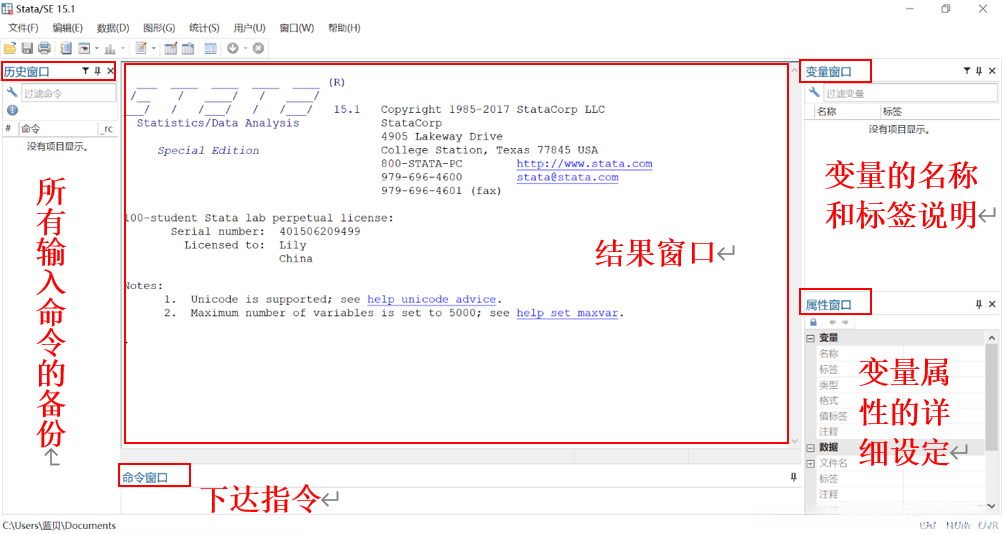
【菜单栏】的使用
【文件】-【导入】把不同格式数据转换成Stata格式;
【文件】-【示例数据集】,有官方示例数据;
想要再次执行命令 时可双击【历史窗口】中的备份指令;
【编辑】-【首选项】或【右键】-首选项or字体;可以【保存首选项设置】,在【加载首选项设置】处可直接选用,若操作中需要使用中文文字,则需要将【加粗】前的勾全部去掉;
【Help】 中PDF documentation是Stata的电子手册,很有帮助。
【 Do-file Editor】的使用(常用+重要)
打开文件 eg课程讲义;
所有在【命令窗口】 输入的命令都可以集合写在【 Do-file Editor】里,有助于工作的延续性和保存复盘;
在【 Do-file Editor】中,开头带【*】的叫【注释语句】,可以添加文字说明;
执行命令,既可以到【命令窗口】执行,也可以在【 Do-file Editor】选中,点击【Do】;
在【 Do-file Editor】执行命令,可一次性选中多个命令,一次执行出来;
【sysdir set PLUS "D:\Stata MP 16\ado\plus" / / sysdir set PERSONAL "D:\Stata MP 16\ado\personal"】///更改系统工作、存储路径
【sysdir】 // 可以查看系统文件的放置位置
【help <指令> 】 // 用于查看指令的详细信息
【ssc install <指令>】 // 用于当找不到指令时,安装外部指令
B2 Stata文件路径
B2.1 当前工作路径
- Stata的工作原理是从硬盘上调取一份数据,存入内存后经过一系列统计与回归分析运算,把相应结果输出的同时,也可另存一份数据到硬盘上。因此,要清楚的告诉Stata数据从哪个地方读取,结果存储到哪里。
Stata的左下角显示当前工作路径,如果使用【use】调用数据,则默认从该目录下调入数据
【cd "<指定路径>"】进入到我们指定的某个命令路径之下(例如,cd "D:\ ");
【cd <指定文件夹名称>】以当前工作路径为基础,进入到子目录里面(例如,cd _data)
【dir】显示当前工作路径下的文件信息
【cdout】打开当前工作路径对应的文件夹,进入windows操作界面
【use "GTAs_2008.dta", clear 】 //从当前工作路径下读入数据 "GTAs_2008.dta"
-
*等价命令:
①【use "D:\Stata MP 16\ado\LY_stata_data\GTAs_2008.dta", clear 】完整路径下读取数据 -
②【global path "D:\Stata MP 16\ado\LY_stata" //全局载元,[P2_local]篇详细介绍
use "$path _data\GTAs_2008.dta", clear 】引用载元名称后再写上文件名称,就可以调出数据
B2.2 文件和文件夹的管理
- 【pwd】显示当前工作路径在结果窗口,可复制了
- 【expl】 Explore folders and files外部命令,很好用 , 显示一系列包含链接的文件信息,点击链接可打开相应的文件夹/文件,该命令可很好的管理文件夹和文件;
- 【lall】list all ,列举当前工作路径下的文件和文件夹,[view]浏览文件,[edit]编辑文件,[do]执行do文档
循环语句,批量修改文件名称 (例如,问卷调查得到的问卷数据名称)
help fpref //在文件名中批量添加前缀或后缀
help fren //批量修改文件明中字段
help renfiles //批量修改文件名B2.3 stata 的系统文件设定
【sysdir】 // 可以查看系统文件 的放置位置,system+dir
sysdir
STATA: D:\Stata MP 16\
BASE: D:\Stata MP 16\ado\base\
SITE: D:\Stata MP 16\ado\site\
PLUS: D:\Stata MP 16\ado\plus\
PERSONAL: D:\Stata MP 16\ado\personal\
OLDPLACE: D:\Stata MP 16\ado\personal\_myado\命令执行过程 ,stata只能识别存放于这些文件夹下的程序文件
- 从BASE文件夹中找一个同名的ado文件,找到则执行;
- 若BASE中没有,则在UPDATES中寻找;
- 若UPDATES也没有,则在PLUS中寻找;
若以上目录均找不到,则Stata输出无法识别命令。
【adopath】 //为Stata增加信任路径,即添加了可识别程序文件
- adopath + "D:\Stata MP 16\ado\LY_stata_plus"
【Stata开机自启动基本设定】 如何设定? profile 文档
(1)将以下指令保存至Stata的根目录下,并命名为profile.do
*-基本参数设定
set type double // 后续产生的变量都将是双精度型的,有助于做拟合分析
set memory 50m // 为 stata 分配 50M 内存
set matsize 2000 // 矩阵维度
set scrollbufsize 50000 // 设定屏幕的最大显示行数
set more off, perma // 不分屏显示
*-log 文件设定
log using " D:\Stata MP 16\ado\personal\stata.log", text replace
cmdlog using " D:\Stata MP 16\ado\personal\command.log", append
*-文件目录设定
sysdir set PLUS "D:\Stata MP 16\ado\plus" //外部命令的存放地址
sysdir set OLDPLACE "D:\Stata MP 16\ado\personal\_myado"
sysdir set PERSONAL "D:\Stata MP 16\ado\personal" //个人文件夹
*-ado文档查找路径
adopath + "D:\Stata MP 16\ado\personal"
adopath + "D:\Stata MP 16\ado\personal\_myado"
*-指定默认工作路径
cd "D:\Stata MP 16\ado\personal"(2)关闭 stata 并重新打开, 如果设定无误, 则屏幕上应该显示如下信息:
- running D:\Stata MP 16\profile.do ... (成功导入基本设定)
(3)还可以在profile文件中加入以下命令来确定每次启动时运行的盘符
dis _n(30)
if "`c(sysdir_stata)'" == "D:\Stata MP 16/" | "`c(sysdir_stata)'" == "d:\Stata MP 16/"{
local D "D"
}
else{
dis in w "请在command窗口输入Stata所在的盘符,按回车键:______"
dis in w "Here is my Stata: " _request(isD)
local D "$isD"
}(4)在profile文件中加入以下指令,来自动以当前日期命名log文件 并存放于Stata\do 文件夹下
cap cd `c(sysdir_stata)'do
if _rc{
mkdir `c(sysdir _stata)'do
}
local fn = subinstr("`c(current_time)'",":","",2)
local fn1 = subinstr("`c(current_date)'"," ","",3)
log using `c(sysdir_stata)'do\s`fnl'`fn'.log, text replace
cmdlog using `c(sysdir_stata)'do\c`fn1'`fn'.log, replace
* cd `D':\Stata MP 16\ado\personal // Stata启动后自动进入该目录
cd `c(sysdir_personal)'B3 stata命令的语法格式
B3.1 简介
help summ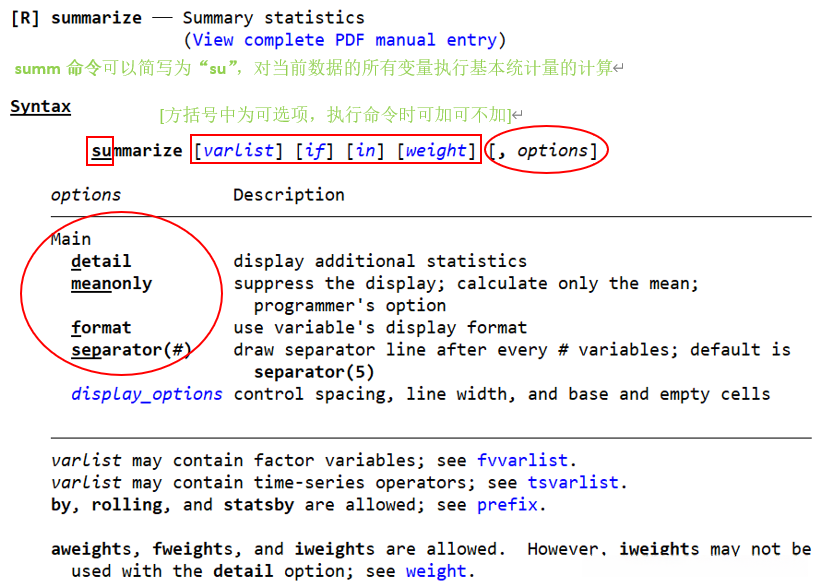
调入数据
sysuse nlsw88, clear- 【sysuse】 和 【webuse】都是 【use】 命令的拓展命令,sysuse 用于从Stata的内置数据库中调取数据,webuse用于从网络上调取数据。
- 多数命令和选项都可以简写
sum wage // 直接针对某个变量计算基本统计量
sum wage if race==1 // if 限定样本,==进行逻辑判断是否相等,=代表赋值
sum wage in 1/10 // in 很少用,前十个观察值
sum wage, detail // 选项,灵活性【bysort】前缀类型
例②不但根据婚姻状况,还进一步根据学历情况,去做工资和时间两个变量的基本统计量
bysort race: sum wage hours age //前缀写法,通过race分类,计算所列基本统计量
bysort marr collgrad: sum wage hoursB3.2 Stata 的一般语法格式
help language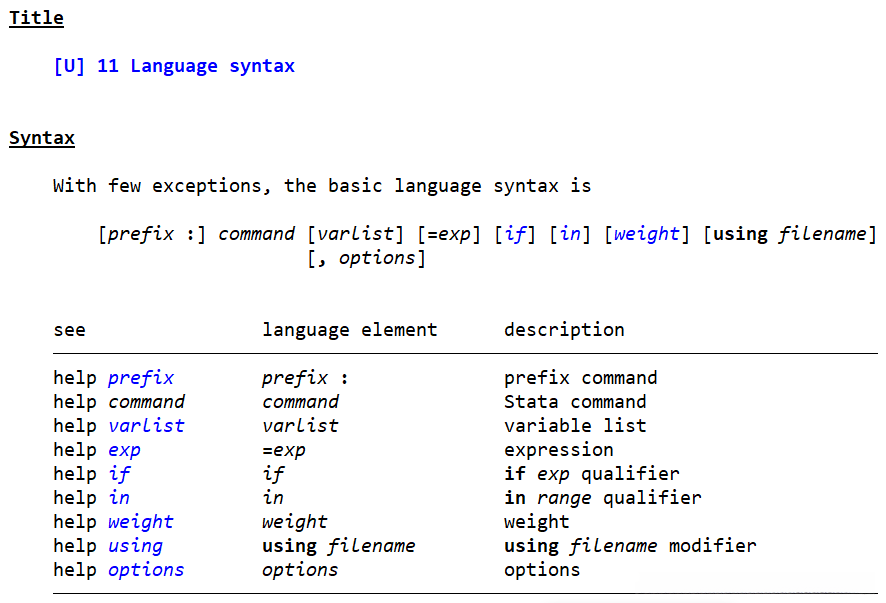
【summarize】可以有选择地填入其中一项或多项,例如是否填变量名称,一个或多个/限定样本范围/观察值范围/options选项设定拓展功能
summarize [varlist] [if] [in] [weight] [, options]
前缀[prefix:] cmd [varlist] [=exp] [if] [in] [using filename] [, options]Note: 【 options】通过逗号分割,无论多长,整条命令只能有一个裸露在外的逗号,逗号后为 options,
*-e.g. 1 【gen】 是取对数生成新变量,【tabstat】 是描述性统计分析
sysuse nlsw88, clear
gen lnwage = ln(wage) // 对变量取对数,生成新变量
gen yes_white = (race==1) // [=exp]
tabstat lnwage hours married age, by(yes_white) s(mean) f(%3.2f) //逗号前是变量,后面选项*-e.g. 2 绘制标准普尔500指数,某年份的收盘价价格走势
sysuse sp500, clear
twoway line close date, title("收盘价", place(left))第二行的第一个逗号前为指定变量和绘图类型,后面一个逗号包含在指定选项options(图形title)内,并未裸露在外。
B3.3 变量的引用
help varlist*Stata支持的*三种通配符: , ?, -
*实例 对nlsw88数据中选取的几个变量进行分析
sysuse nlsw88, clear
sum age race married never_married grade // 一个个列出最复杂;
sum age-grade // 顺序出现的变量(看Stata界面右上角的变量列表),列出头尾两个变量即可;若中间不
连续,则可以分成几个连续的段进行处理
sum s* // 以"s"为首的所有变量都可以表示出;"*" 是孙悟空,可以表示`任何'长度的字母或数字
sum *arr* // 包含"arr"的所有变量都可以表示出;可以用在任何位置
sum ?a?e // "?" 是猪八戒,只能替代`一个'长度的字母或数字
sysuse , clearB3.4 因子变量: 变量的前缀(提高书写效率)
help fvvarlist // factor variable【i.】 【C.】 结果直接呈现了连续变量,类别变量race本身有三类,但是为了共线性问题 将频数最高项,即白人作为基准组(对照组)剔除。其中race下的2实际对应一个虚拟变量,若为黑人则取1,否则取0,3同理。行业虚拟变量同理种族虚拟变量。
*实例 研究工资wages的决定因素:任期tenure,工时hours,虚拟变量i.race和i.industry
sysuse nlsw88, clear
tab race // 类别变量-种族类别的表输出
reg wage tenure hours i.race i.industry // 针对类别变量(种族和行业)i.自动产生虚拟变量(临
时),输出表格会剔除基准项(其中量最大的项)
reg wage tenure hours age c.age#c.age // 对于连续变量(age),前面加C.表示连续;研究age对
wage是否有平方关系,指代平方项 #
reg wage tenure hours c.age##c.age // 与上一行命令等价,简写 ##
reg wage tenure hours i.marr i.marr#c.hours // 交乘项B3.5 时间序列变量的简写
help tsvarlist // time series【D.】 【L.】 【F.】
*实例 根据时间序列进行排序
sysuse sp500, clear //调入数据
tsset date //根据时间序列变量排序,每个观测值的时间先后顺序
gen t = _n //gen t 产生一个新变量 t = _n
tsset t //使得变量是连续时间序列
gen lnP = ln(close) //计算收盘价的自然对数
gen return = D.lnP //D.表示后面变量的一阶差分,D.lnP即收益率
gen Lreturn = L.return //L.表示后面变量的一阶滞后,L.return即前一天的收益率
gen L2return = L2.return //L2.表示二阶滞后项,L2.return即前两天的收益率
reg return L.return L2.return
reg return L(1/3).return F(1/2).return //回归时不必产生这些变量,L(1/3)一到三阶滞后项;F(1/2)一到二阶前推项Note: ①可打开数据编辑器;②上述操作同样适用于面板数据
B4 帮助文件和外部命令
B4.1 简介
【help contents】 帮助我们看到help文档的整体架构
【help help】help 命令的帮助文件
【help guide】basic Stata concepts
【help tabstat】
- ①点击“(View complete PDF manual entry)”可以查看帮助文件的pdf文件,pdf文件中列举了许多范例;②帮助文件右上角的下拉菜单 对话框Dialog–>tabstat
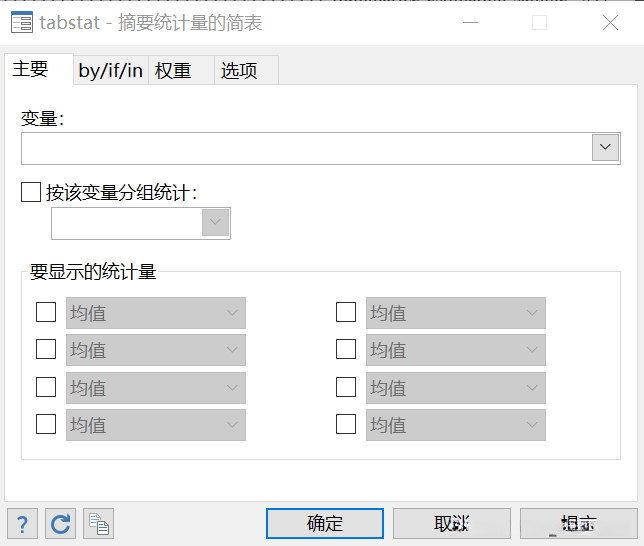
- 用于填写菜单命令(针对对数学命令不熟悉的情况,填写相关菜单命令后stata自动生成对应的文字命令);
- Also See(另见)是同现在输入的tabstat命令相关的命令,横向关联;
- Jump To(跳转)是具体目录,例如Description跳转到该命令的整体介绍,Examples提供范例。
B4.2 命令的检索
【help findit 】//网络搜索,查找外部命令和范例
例如,【findit dynamic panel】、【findit median test】
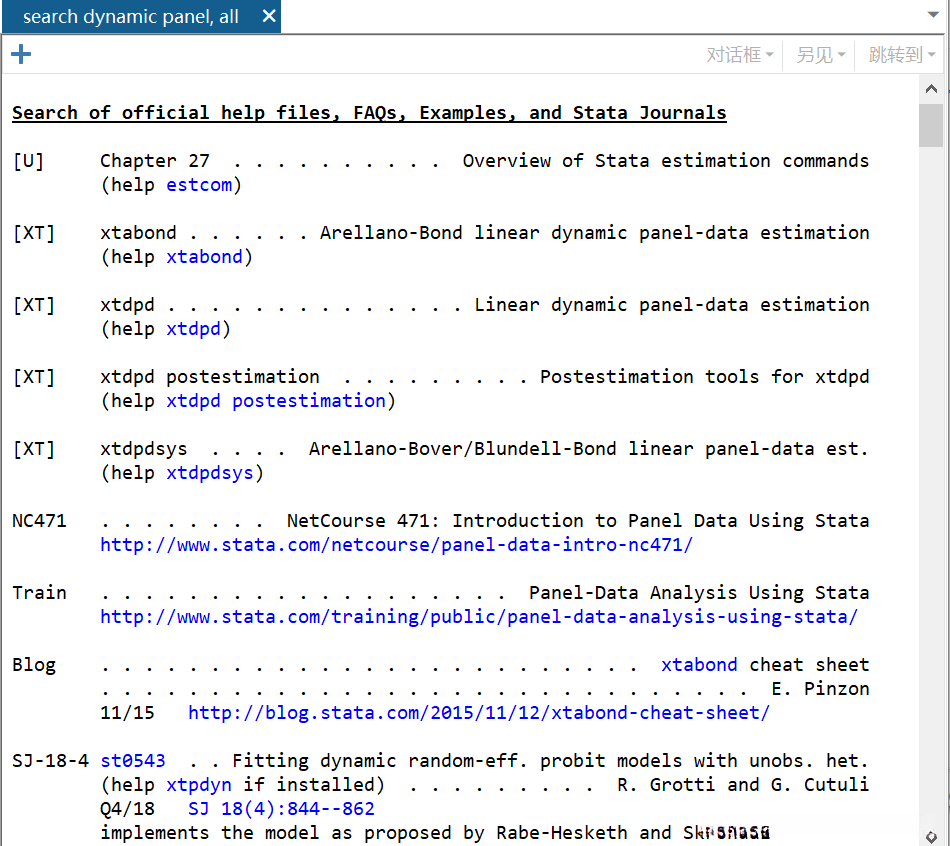
其中【xt】开头为Stata的官方命令,【sj】开头的为Stata期刊中命令,其他为用户自己编写的外部命令。
【实现高效检索的建议】
(1) 单词的大小写和顺序 不影响检索结果
(2) 介词可以省略
(3) 尽量不用复数形式,distribution 优于 distributions
(4) 不用进行时, median test 优于 medians testing
(5) 逐渐缩小检索范围:distribution --> normal distribution
(6) 可以用如下名词限定检索范围 :
- data e.g. findit data outlier(限定在数据处理这一块儿的离群值)
- statistics || 简写为 stat e.g. findit stat median
- graph e.g. findit graph kdensity
- program || 简写为 prog e.g. findit loop
B4.3 管理来源于 ssc 的命令
help net_mnu // 外部命令的来源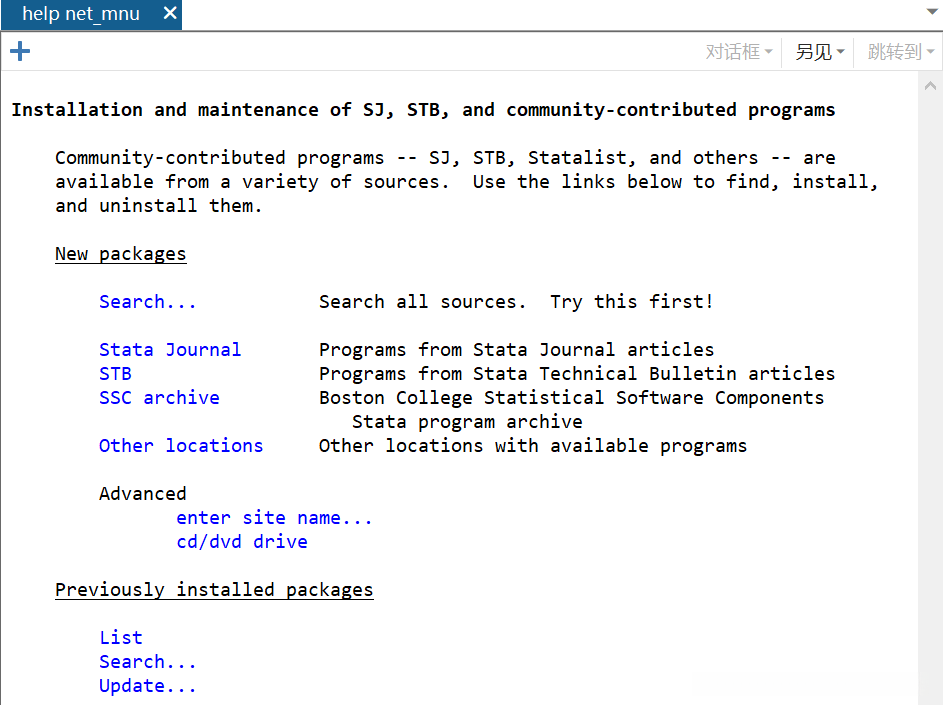
【search】 —— 与【findit】相似,
Stata Journal —— Stata期刊;STB —— Stata技术报告;Other locations(meetings,users等)都提供了很多命令。
help ssc // http://www.repec.org/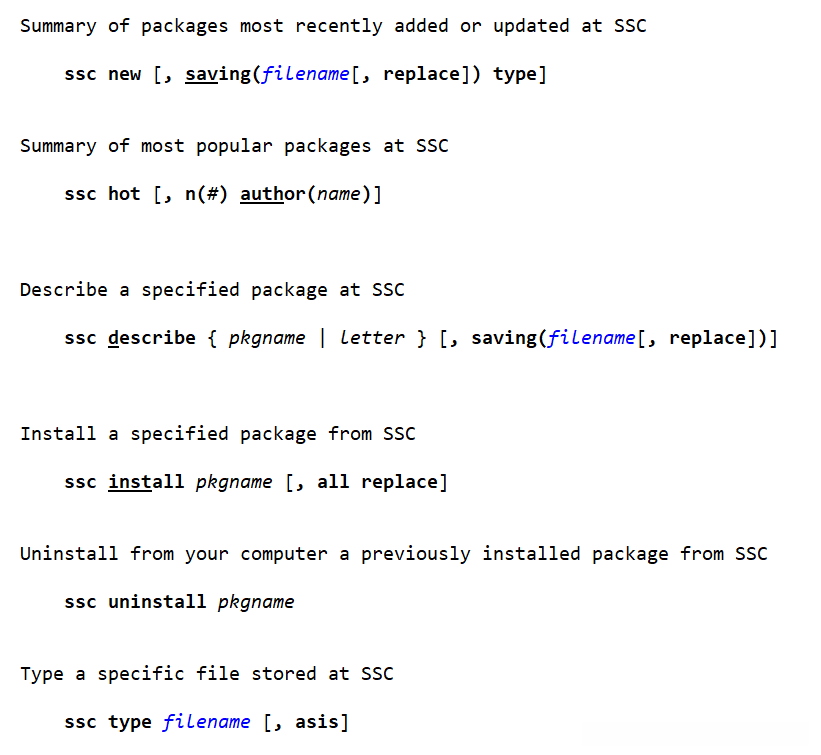
【ssc】 Statistical Software Components,统计软件组件的网站
(1)找命令
ssc whatsnew //定期查看来源于 SSC 的外部命令列表,看有哪些新的命令加入,注意命令发布时间 ssc des b // describe,列示以 -b- 开头的所有命令,可为 a-z,以及 "_"
ssc des x // 选中命令可安装
ssc des winsor2 // 设置关键词(2)安装 ssc 命令(预先知道命令的名称)
*实例 ssc install winsor, replace //安装winsor命令并自动更新B4.4 外部命令的管理和使用
help net // *外部命令存放地址,使用net命令(1)使用以下两条命令来指定下载的命令以及相关辅助数据、说明文档存放的位置。
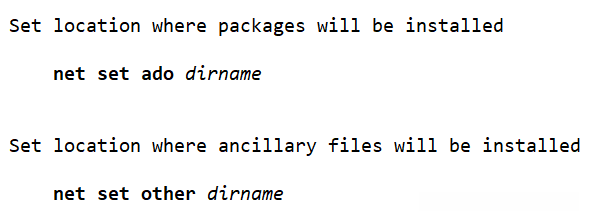
*实例,指定下载的外部命令存放的地址,提前在指定路径下建好myplus文件夹
net set ado "D:\Stata MP 16\ado\personal\myplus"(2)查询已安装的外部命令
*- -ado-, -mypkg-, -which-
ado //呈现本机上安装的所有外部命令
ado, find(winsor) //仅呈现包含特定关键词(winsor)的外部命令
ado, find(panel unit)(3)其他管理外部命令的指令 help mypkg (package)
mypkg //呈现本机上已安装的外部命令(将外部命令按字母顺序排列)
mypkg xt* //呈现 xt 开头的所有外部命令
which winsor2 //列示命令的基本信息B4.5 更多的帮助和讨论
*-连享会主页:lianxh.cn
view browse "连享会主页"
*-Stata 官网: 常见问题解答:FAQ
view browse "Stata | FAQ: The Statalist FAQ"
*-Stata 官网: 加入STATA用户邮件列表
view browse "Statalist | The Stata Forum"
*-中文: 人大经济论坛【stata专版】
view browse "Stata专版_stata软件_stata下载_stata教程-经管之家(原人大经济论坛)"
B5 stata中的变量名称
B5.1 新变量的名称
generate [type] newvar[:lblname] =exp [if] [in] [, before(varname) |after(varname)]
help gen //gen:generate, Create or change contents of variable
help egen //egen:Extensions to generate
help varname //新变量命名规则
help newvarlist //多个新变量*新变量命名基本规则:
(1) 由英为字母、数字或 _ 组成,至多不超过 32 个字符;
(2) 首字母必须为 字母 或 _ ;
(3) 英文字母的大写和小写具有不同的含义。
*特别注意:
建议不要使用 “_” 作为变量的第一个字母,
因为许多stata的内部变量都是以 _ 开头的,如,_n, _N, _cons, _b 等等。
*示例:
(1) 合理变量名: roa, abc_1, a1, Gdp_growth
(2) 非法变量名: 5gdp 2invest help _variables // 下划线变量,是内置的System variables,由系统创建和更新B5.2 变量重命名
help rename //单个重命名
help rename group //批量重命名,功能很强大
help renvars //批量添加前缀或后缀,合并数据时非常有用 sysuse auto, clear
rename make mk
rename (price rep78) (Price REP78) //批量重命名,右上变量窗口可看
rename mpg foreign trunk, upper //upper批量大写
sysuse auto, clear // D2_gen.do
renvars price mpg wei, prefix(d1_) //给price mpg wei三个变量批量增加前缀“d1”
des //查看输出结果B5.3 变量标签 (variable label)
help label
*实例
sysuse auto, clear
des
label var price "汽车价格($)"(给变量price改变标签“汽车价格”,右上变量窗口可看)
label var rep78 "维修次数"
des //查看效果B5.4 数字-文字对应表 (value labels)
- *大型问卷调查,多数都是类别变量编码。使用数字对应的文字标签来对数字含义进行说明。
- *实例 browse rep78 // 浏览维修次数的【数据编辑器】对应表
*-Step1: label define, 定义标签内容
label define rep78 1 "很好" 2 "较好" 3 "中等" 4 "较差" 5 "很差"
*-Step2: label value, 将变量与标签内容关联起来
label value rep78 rep78 // 第一个rep78是变量名称,后一个rep78是标签的名称(为了简单起见,将变量名称和标签名称定义为相同的)
label list rep78 //查看对应关系
des2 rep78 //建议采用这种方式, 简洁
br rep78 // br即browse浏览查验结果
tab rep78 foreign //生成表格,选中表格中“中等”可在右上显示实际值B5.5 列示和查看变量
help des //describe变量概况
help ds //仅列示变量名称, 复制粘贴留作后用
help des2 //外部命令,提供蓝色连接,便于查看数据特征eg(点击出现tabulate price制表价格)*实例
sysuse nlsw88, clear
des //几乎每一笔数据进来都要先执行该命令
ds //仅显示变量名称
ds, alpha //按字母顺序排列显示
ds, varwidth(16)
des2 //完全替代了 des 命令,点击变量出现制表详情B5.6 查找变量
help lookfor //基本够用
help lookfor_all //外部命令
help findname //外部命令*实例
use d_lookfor, clear
lookfor "现金流"
lookfor "报酬"*-Also See:
*-B3_syntax
doedit "path\B3_syntax.do"
*-D1_import
doedit "path\D1_import.do"
B6 do文档
B6.1 何谓 do-file (do文档)?
(1) do 文档实际上是Stata命令的集合,方便我们一次性执行多条stata命令;
(2) do 文档的使用使我们的分析工作具有可重复性;
(3) 在一篇文章的实证分析过程中,我们通常将数据的分析工作写在 do 文档中。
B6.2 do 文档的使用
A. 新建和打开 do-file
- doedit // 开启 do-editor, 建立一个空白的 do-file,保存好
doedit B5_variable.do // 打开一个已存在的 do 文档,注意要在do文件原本路径下打开
- 点击 Stata 主界面中的倒数第六个按钮
B. Do-file Editor 属性设定 【Do-file Editor窗口中的 编辑–》首选项 修改偏好设置】,可修改行号, 高亮显示, 自动缩进,字体等
C. Do-file转换成 PDF 文件
*-File > Print > 打印机 > Microsoft print to PDF
D. 保存和关闭 do-editor
*-时刻保留你的 do-file, 用它记录所有的处理过程;
*-中间过程产生的数据不必保存,只需执行相应的 do-files 即可
E. 执行 do 文档—— 选中内容①点击图标;②【快捷键】:Ctrl+D ;③默认不选中命令语句时执行整个文件
B6.3 合理规划你的 do-file
A. 一些基本规则
- 提高 do 文档的可读性(空格、括号加在合适的地方)
gen z = z + y is better than gen z=z+y
gen z = x^2 is better than gen z = x ^ 2
gen t = hours + minutes/60 + seconds/3600 is better than gen t = hours + minutes / 60 + seconds / 3600
list price if (foreign==1)&(rep78>3) is better than list price if foreign==1&rep78>3- 断句和断行
(1)注释语句 help comments
* 第一种注释方式
sum price weight /* 第二种注释方式 */
gen x = 5 // 第三种注释方式(2)断行 (三种方式: ///、/* */、#delimit 命令 )
每一行的语句不要太长,不用拖动下方导引条即可阅读;各段代码采用一个或多个空行加以分隔;
【Note:注释和断行的反斜杠前至少要有一个空格】
*-第一种断行方式: ///
sysuse auto, clear
twoway (scatter price weight) ///
(lfit price weight), ///
title("散点图和线性拟合图") //四行两句命令
*-第二种断行方式: /* */ //不常用
twoway (scatter price weight) /* */ (lfit price weight), /* */ title("散点图和线性拟合图")
*-第三种断行方式: #delimit 命令
#delimit ; // 设置断行的标记符号为“;” (Stata默认出现回车即认为发生断行,所以使
用delimit来改变发生断行的标记符号)
sysuse auto, clear; des; sum; //为三条语句
twoway (scatter price wei)
(lfit price wei),
title("散点图和线性拟合图");
#delimit cr // 退回为回车断行的标记方式B7 stata中的函数功能
help functions主要涉及以上的几大类函数:
math functions——数学函数
density functions——密度函数,用于描述随机变量的分布形态
random-number functions——产生随机数的函数
string functions——字符函数
programming functions——编程函数
datetime_functions——有关时间函数,用于时间序列
time-series functions——有关时间函数,用于时间序列
matrix functions——矩阵函数
help egen // egen用于使用函数来产生新变量,参见 D5_egenB7.2 Math functions
help math functions
*实例
sysuse nlsw88.dta, clear
gen ln_wage = ln(wage) //以 e 为底数取对数
gen log_wage= log10(wage) //以 10为底数取对数
gen int_tenure = int(tenure) //取整
gen round_tenure= round(tenure) //四舍五入
list *tenure in 1/20 //列出前20个
des2 industry //对于类别变量,处理分为直接基于类别变量分析或是定义虚
拟变量(即转化 为0,1)
gen dummy = inlist(industry, 7,8,11) //定义虚拟变量,这里是定义下图中的标号为7,8,11的三个
行业属于同一类(取1),其他的为另一类(取0)
* inlist括号内第一项为类别变量的名称,逗号之后列举要展示的数字,后面可以附加10个内文字信息
br industry dummy, nolabel //查看定义虚拟变量后的结果B7.3 String functions
【 tostring a, b】数字→文字;【substr(a, 1, 3 )】【 destring a,b,c】文字→数字
在Stata的数据编辑器里,文字是红色,数字是黑色
help string functions
*-例-1-:股利分配数据-年月日的分离
use tostring2.dta, clear
tostring date_pub, gen(date1) // 数字-->文字(变量存储类型的变化)
gen year = substr(date1, 1, 4) // 使用substr函数进行切割,取出前四位
gen month = substr(date1, 5, 2) // 从第五位开始取两位
gen day = substr(date1, 7, 2)
destring year month day, replace // 文字-->数字
*-例-2-:银企关系数据中银行名称的提取
*-数据描述
use bankname.dta, clear
compress //精简存储格式,double → int, str190 → str75
keep in 1/15 //压缩保留前面1/15的观测值
*-任务:提取出关联银行总部的名称(思路:查找替换)
gen bank = objnm
replace bank="中国农业银行" if strmatch(bank,"*农业银行*")
replace bank="招商银行" if strmatch(bank,"*招商*")
replace bank="中国银行" if strmatch(bank,"*中国银行*")
replace bank="中国工商银行" if strmatch(bank,"*工商*")
replace bank="兴业银行" if strmatch(bank,"*兴业*")
replace bank="光大银行" if strmatch(bank,"*光大*")
replace bank="交通银行" if strmatch(bank,"*交通*")
replace bank="北京银行" if strmatch(bank,"*北京*")
browse其他常用字符函数
help substr() //截取
help strmatch() //查找替换
help strpos() //字符出现的位置
help subinstr() //替换字符
help subinword() //替换单词B7.4 Random-number functions(常用于蒙特卡罗模拟)
相关应用:help simulate help bootstrap
help random_number_functions
clear
set obs 10000
gen x_u = runiform() //服从 U~(0,1) 均匀分布的随机数
histogram x_u //绘图
gen x_n = rnormal() //服从标准正态分布的随机数
histogram x_n
gen x_p = rpoisson(5) //服从自由度为 5 的泊松分布
histogram x_p